创建数据库实例
RDS 服务管理入口位于蜂巢首页的数据库服务选项。点击「数据库」,即可显示你的所有 RDS 实例列表,包括普通实例和只读实例。你可以在该界面进行实例创建、安全组管理等操作,此外还可以对具体实例进行设置、创建只读实例或提升只读实例角色(即提升只读实例为普通实例)等操作。

点击「实例名称」,即可进入实例详情界面,如下图所示:

创建实例
在数据库主界面,点击「创建实例」创建一个新的 RDS 实例。创建实例的界面如下图所示。首先填写实例名称、选择数据库引擎、实例规格和设置网络类型,然后点击「确认」按钮,开始创建实例。

实例创建时,蜂巢对实例的复制类型、备份类型、数据库参数和安全组等采用了默认参数和配置,你可以在「设置实例」中修改这些配置。
创建只读实例
数据库主界面显示了各个实例的概要信息。如果实例是一个高可用实例,则在实例的「操作」列会显示「创建只读」链接。点击「创建只读」,即可为实例创建一个只读实例,如下图所示:

只读实例的创建界面中,数据库引擎和源实例一致,不可更改,其余内容与创建实例相同,如下图所示:

提升只读实例角色
在数据库的主界面,点击实例名称右侧的箭头(如果存在),可以查看该实例的只读实例。对于只读实例,「操作」列提供了「提升角色」的功能,如下图所示。点击「提升角色」并确认,能够解除只读实例与源实例的关系,将只读实例变成一个普通的非高可用实例。

设置(修改)实例
某一指定实例的设置页面有两处入口:
1.在数据库的主界面,点击该实例在「操作」列的「设置」链接,如下图所示:

2.在数据库的主界面,点击该实例的名称,进入该实例的「实例详情」页面,再点击「设置」按钮,如下图所示:

设置实例页面提供了复制类型、备份类型、数据库参数和安全组等各项配置的修改操作,并可选择将修改设定为「立即生效」或「定时生效」。如果你选择定时生效,还需要选择「生效时间」。设置完成以后,点击「确认」即可。

各项配置的详细说明如下:
(1)复制类型
蜂巢提供同步和异步两种复制类型,推荐使用同步复制:如下图所示:

(2)备份类型
你可以选择「增量备份」或「全量备份」。在选择了备份类型后,还可以对「备份周期」、「备份时间」等进行设置,如下图所示:

(3)参数组
在参数组设置中,你可以修改数据库的配置。页面中只显示用户最常修改的参数,要查看和修改更多的参数,点击「更多设置」即可。

(4)安全组
点击「修改安全组」可以为实例配置安全组,从而限制能够访问实例的主机,如下图所示:

在「设置实例」中,你只能新建或绑定已存在的安全组。
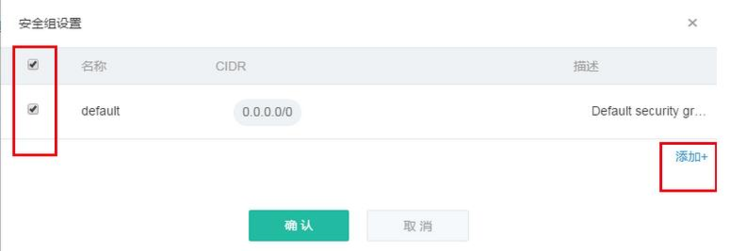
迁移外部数据库
蜂巢的外部数据库迁移功能支持多线程数据库备份和恢复,也支持基于业务负载的自适应迁移和迁移失败的重试。此外,蜂巢提供了较为全面的迁移参数检查,提高了迁移数据的成功率。目前,蜂巢提供外部 MySQL 实例的迁移功能。本文将以有公网 IP 的外部 MySQL 数据库实例迁移至蜂巢 RDS 为例。
前提条件
开始迁移前,务必检查以下内容:
1.请确保外部数据库实例拥有 test 数据库,没有则新建空白 test 数据库即可;
2.若使用 增量迁移,请确认外部数据库实例已开启 binlog 并设置 server_id(目前 server_id 不能设置为 0 或 1);
3.若需要 迁移权限,确认外部数据库实例与 RDS 实例权限没有冲突或者覆盖。
迁移限制:
目前在迁移 5.1.41 以下的 MySQL 版本时会出现失败场景,若遇到,请提蜂巢工单解决。
目前正在适配外部实例版本为 MySQL 5.7 的场景,RDS 的 MySQL 5.7 版本也即将推出。请等待完成适配后再迁移 MySQL 5.7 版本到 RDS ;
不支持迁移名称中包含「;」符号的数据库;
不支持迁移 MySQL 系统库,如 information_schema、performance_schema、#bak_database 或 data_dictionary、mysql 中的 general_log 和 slow_log 表等。
其他说明:
在导出外部实例数据阶段,会临时修改外部实例 MySQL InnoDB 参数 innodb_old_blocks_time,完成数据导出或导出失败时,RDS 会自动将其设置回原值;
在将数据导入 RDS 实例阶段,RDS 实例的 sync-binlog、innodb_flush_log_at_trx_commit、log_slow_queries 参数均会进行临时优化,完成数据导入或导入失败时,会自动将其设置回原值。
创建迁移账号
建议新建一个拥有相应权限的账号进行数据迁移。 登录 MySQL 客户端,使用如下命令创建账号并赋予权限:
复制代码代码如下:
GRANT all privileges ON [数据库名].[表名] TO '[期望创建的用户名]'@'[用户地址]' IDENTIFIED BY '[期望设置的密码]';

方便起见,本例中直接赋予数据库所有表的全部权限:「GRANT all privileges ON *.*」;
[用户地址] 可以是 IP 地址、计算机名、域名,如果想从任意地址连接,使用「%」即可;
重要:该帐号拥有所有权限,出于安全考虑,数据迁移完成后,请删除该账号或直接删除本地数据库。
获取数据库列表
登录蜂巢控制台,选择「数据库」,点击「迁移外部数据库」按钮:

进入「获取数据库列表」步骤,需要输入待迁移的外部数据库 IP 地址、端口、数据库账号以及密码等信息,如下图所示,输入完毕后,点击「下一步」:

如果连接失败,请检查以下内容:
1.迁移账号权限;
2.账号、密码、IP 地址、端口;
3.MySQL 数据库版本须高于 5.1.41;
4.外部数据库实例拥有 test 数据库,没有则新建空白 test 数据库即可。
选择待迁移的数据库
连接外部数据库成功后,开始「选择待迁移的数据库」,这里显示了该数据库实例内的所有数据库,如下图所示。蜂巢支持一次性迁移同一实例下多个数据库,选择所需迁移的数据库名称,点击「下一步」:

不支持迁移名称中包含「;」符号的数据库;
不支持迁移 MySQL 系统库,如 mysql 中的 general_log 和 slow_log 表、information_schema、performance_schema、#bak_database 或 data_dictionary 等。
参数设置
选择完数据库之后,进入「参数设置」步骤,如下图所示。具体的参数详情,请参见 参数说明,在确认参数无误后,点击「下一步」发起迁移操作。

注意:点击「下一步」后,默认会进行参数预检查,包括实例连通性、各个参数设置是否正确等,如果发现错误,蜂巢会显示出错信息,你可以进行相应修改后重新点击「下一步」。
参数说明
1.迁移类型
(1)增量迁移
增量迁移包括全量迁移和增量复制两个阶段。完成全量迁移后,会将迁移过程发生的数据变更同步到目标实例,如果迁移期间进行了 DDL 操作,那么这些结构变更不会迁移到目标实例。
(2)全量迁移
将源实例迁移对象的结果定义及数据全部迁移到目标实例。迁移过程中,为了保证数据一致性,非事务表会被锁定,锁定期间这些表无法写入,锁定时长依赖于这些表的数据量大小,在这些非事务表迁移完成后,锁才会释放。
(3)结构迁移
将源实例迁移对象(数据库、表)的结构定义(schema)迁移到目标实例。支持结构迁移的对象包括:表、视图、触发器、存储过程、存储函数等。
(4)权限迁移
表示是否迁移源实例 mysql.user 表中的用户账号及权限到目标实例。RDS 默认会取消所迁移权限中的 Super 权限。
2.导出并发度
表示启用多少个线程来同时导出表中的数据。请合理选择数据导出线程数,系统默认为 2 个,建议刚开始使用暂先不超过 3 个。
3.导入并发度
表示启用多少个线程来同时导入表中的数据。RDS 的数据导入线程需要根据 RDS 本身的存储介质性能进行合理规划。系统默认为 2 个,蜂巢的经验表明:2至4个线程一般来说已能够达到最大数据写入性能。
4.持锁超时时间
表示进行数据导出时,允许对源实例加读锁(通过执行 flush tables with read lock 获取读锁)的时长,单位为 s。注意,该值的设置会极大影响迁移,设小会导致迁移出错,设大的话需要关注是否对外部实例业务产生影响。
5.负载监控阈值
表示从源实例导出数据时,允许导出线程 select 数据的最大负载,通过 threads_running 数值来衡量,如果该参数超过阈值则数据导出暂停,降到阈值以下时再继续。系统默认的监控项为 300,如果外部实例压力较大,连接数较多,请合理选择监控项,并适当增加监控项。
6.创建新实例
系统预检查无误后,显示如下「创建新实例」页面,即可进行数据迁移,此时只需填写新实例名称,选择合适的内存及存储空间后,点击「开始迁移」即可,数据库列表会自动生成迁移的数据库实例。
注意:需要确保迁移中创建的 RDS 实例有足够的空间用于迁移外部实例数据,可以通过设置存存储空间来进行调整。

如果迁移失败,可以通过数据库实例列表中的「查看进度」查看原因。并根据系统出错提示,参照 参数说明 适当调整参数,最后点击「重试」即可。
如果不确定如何调整参数,建议提工单联系技术人员协助处理。






